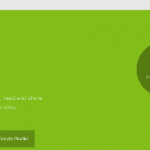【検索キーワード】ウェブサイト内で探している情報をすばやく見つけるためのChrome拡張機能「Google Quick Scroll」
こんばんは!当サイト「田舎のSE屋さん」の管理人です。ご訪問ありがとうございます。
前回に引き続きGoogleChromeの拡張機能のご紹介です。
Google検索で何か情報を探している時、検索の末辿り着いたウェブサイト内で目的の情報がなかなか見つからないことってありますよね。
そんなときはいちいち「Ctrl+F」でサイト内を検索するはめになります(^o^;)
正直面倒臭いです(汗)
そんなときに役に立つのがGoogleChromeの拡張機能
Google Quick Scroll(グーグルクイックスクロール)
です。
この拡張機能を使えば、下記のことができます。
Google の検索結果をクリックすると、状況に応じてページの右下に Quick Scroll が表示されます。Quick Scroll には検索キーワードに関連するテキストの抜粋が表示され、このテキストをクリックするとページ内の該当箇所に移動できます。
Chrome ウェブストア – Google Quick Scroll
これは結構便利です。知りたい情報を探す時間の短縮になりますね(^-^)/
それでは早速Google Quick Scrollの使い方をご紹介します(^-^)/
Google Quick Scrollの使い方
インストール
まずはChromeウェブストアへアクセス
ここから拡張機能をインストールします。
使い方
例えばGoogleの検索窓で下記の検索用語を入力します。
「ディズニーランド 開園時間」
その中で下記のページにアクセスしたとします。
ここで自分にとって必要な情報である「ディズニーランドの開園時間」の情報がどこに記載されているのか?が下記のようにすぐに分かります。
ウェブサイトの右下の黒背景にほしい情報箇所がポップアップで表示されます。これをクリックすると下記のようにその箇所に移動できるのです。
黄色のハイライトがされている箇所が該当部分です。赤枠がまさに探していたキーワードですね。
あとがき
検索してせっかく目的のウェブサイトに到達しても目的の情報がすぐ分からないとストレスになります。そんなときにこの拡張機能が活躍してくれると思います。便利だなと思った方は使ってみて下さいね(^-^)/
★おすすめ記事
★関連記事
⇒【高速検索】検索窓必要なし!キーワードをハイライトするだけで検索できるChromeの拡張機能「Highlight to Search」が超便利!
⇒【GoogleChrome】新しいタブにお気に入りのページをサムネイル形式で表示できる「Speed Dial(スピードダイヤル)」が超便利